- Javítsa ki a Steam Friends Network elérhetetlen hibáját a számítógépen
- 1. Törölje a Steam webböngésző gyorsítótárát
- 2. Kilépés a Steam Béta módból
- 3. Törölje a Steam asztali alkalmazás gyorsítótárát
- 4. Ellenőrizze az internetkapcsolatot
- 5. Frissítse a hálózati illesztőprogramokat
- 6. Térjen vissza a Steam régebbi verziójához
- 7. Próbáljon meg egy Power Cycle Wi-Fi Routert végrehajtani
- 8. Ellenőrizze a Steam szolgáltatás állapotát
- 9. Használja a Google nyilvános DNS-ét
- 10. Telepítse újra a Steamet
A Steam a Valve Corporation tulajdonában lévő egyik legnépszerűbb videojáték-digitális terjesztési szolgáltatás. Néhány év alatt a Steam nagyon megbízható játékplatformmá vált a leginkább PC-re szánt videojátékok vásárlására és lejátszására. Digitális jogkezelést (DRM), többjátékos szerverkapcsolatot, video streaminget, közösségi hálózatokat és még sok mást kínál a felhasználók számára. Néhány szerencsétlen felhasználó azonban a Steam Friends Network Unreachable Error üzenetet kapja a PC-n, ami nagyon bosszantó.
Ha most is ugyanezt tapasztalja, tekintse meg ezt a hibaelhárítási útmutatót a gyors kijavításhoz. A Steam felhasználók szerint a ‘Barátlista’ nem érhető el, még az internetkapcsolat is jól működik. Az adott hiba még a fiókba történő megfelelő bejelentkezés és az ablak többszöri frissítése után is előfordul. A probléma mögött néhány lehetséges ok állhat, köztük a béta mód és a gyorsítótár problémák.
Olvassa el is: Javítás: Hiba történt a Steam játékok telepítése vagy frissítése közben
Javítsa ki a Steam Friends Network elérhetetlen hibáját a számítógépen
Lehetséges, hogy a Steam kliens béta módban van, amely többnyire az újonnan hozzáadott funkciók egy részét teszteli. Tehát a béta verzió mindig elég hibásnak és instabilnak tűnik, ami könnyen több problémát okozhat a felhasználóknak. Alternatív megoldásként a Steam kliens ideiglenes gyorsítótára is problémákat okozhat a rendszer teljesítményében. Most, anélkül, hogy több időt veszítenénk, térjünk rá.
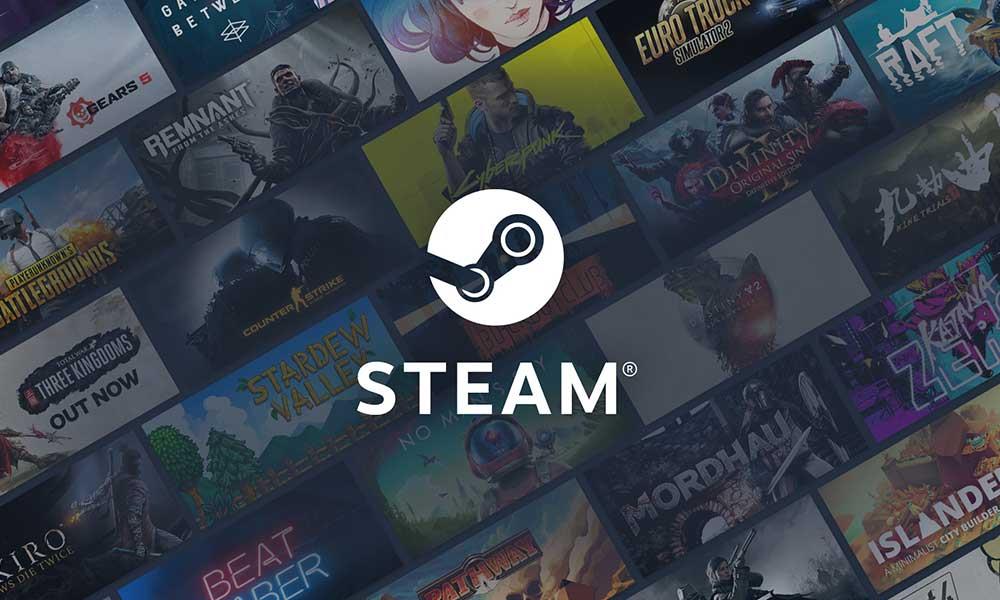
1. Törölje a Steam webböngésző gyorsítótárát
- Indítsa el a Steam kliens számítógépén > Győződjön meg arról, hogy az érvényes fiókba jelentkezett be.
- Miután belépett a Steam felületre, kattintson a ‘Gőz’ lapon.
- Kattintson ‘Beállítások’ a legördülő menüből > Kiválasztás ‘Böngésző’ egy ablak bal oldali ablakából.
- Most rá kell kattintania „A webböngésző gyorsítótárának törlése” és „Az összes böngésző cookie törlése” egyesével törli a cookie-kat és a gyorsítótárat a Steam webböngészőből.
- Ha mindent megtett, zárja be a Steam klienst > Indítsa újra a számítógépet a rendszer frissítéséhez.
Ha azonban a fenti módszer nem működik az Ön számára, próbáljon kilépni a Béta módból az alábbi módszer szerint.
Reklámok
Olvassa el is: Hogyan lehet elrejteni a Steam tevékenységet a barátok elől
2. Kilépés a Steam Béta módból
- Nyissa meg a Gőz ügyfél >Bejelentkezés érvényes számlájára.
- Kattintson a Gőz fület a bal felső sarokból.
- Ezután kattintson a gombra Beállítások > Kattintson a gombra változás tól Fiók beállítások. [Itt megtalálod Béta részvétel – Steam]
- Most kattintson a legördülő listára, és válassza ki NINCS – Leiratkozás minden bétaprogramról.
- Ezután kattintson a gombra rendben a változtatások mentéséhez. Most már nem kap béta frissítéseket.
- Egyszerűen indítsa újra a számítógépet, és próbálja meg újra ellenőrizni a Steam Friends Network Unreachable Error hibát.
A probléma továbbra is fennáll? Próbáljon meg egy másik módszert követni a Steam asztali alkalmazás gyorsítótárának törléséhez.
Olvass tovább:Javítsd ki a Steam játék indítási problémáit
3. Törölje a Steam asztali alkalmazás gyorsítótárát
- Indítsa el a Fájlkezelő (Ez a számítógép) > Lépjen a Windows operációs rendszerre telepített meghajtóra. [Alapértelmezés szerint a C: meghajtóban lesz]
- Nyissa meg a Felhasználók mappa > Nyissa meg a PC felhasználónév mappát.
- A mappán belül kattintson a gombra Kilátás fület, és kattintson rá Rejtett elemek hogy jelölje be.
- Most nyissa meg a App adatok mappa > Ugrás a Helyi mappát.
- Itt megtalálod a Steam mappa. Egyszerűen kattintson a mappa kiválasztásához, majd nyomja meg a gombot Töröl gombot a mappa eltávolításához.
- Ezután lépjen vissza az előző oldalra, és nyissa meg a Roaming mappa.
- Itt is megtalálod a Steam mappa > Győződjön meg róla Töröl ezt a mappát is.
- Végül indítsa újra a számítógépet, és indítsa újra a Steam klienst a probléma ellenőrzéséhez. [A Steam automatikusan hozzáadja az összes törölt Steam mappát]
Olvassa el is: Origin játékok hozzáadása a Steamhez
Reklámok
4. Ellenőrizze az internetkapcsolatot
Ha a fenti módszerek egyike sem vált be, próbálja meg megfelelően ellenőrizni az internetkapcsolatot.Úgy tűnik, hogy a hálózati hibák vagy instabilitás miatt számos csatlakozási probléma fordulhat elő. Ha úgy gondolja, hogy az internet sebessége elég lassú, vagy technikai problémái vannak, további segítségért forduljon internetszolgáltatójához (Internet Service Provider).
5. Frissítse a hálózati illesztőprogramokat
- megnyomni a Windows + X gombok megnyitásához Gyors hozzáférés menü.
- Kattintson Eszközkezelő > Dupla kattintás tovább Hálózati adapterek a lista bővítéséhez.

- Most, Jobb klikk az aktív hálózati eszközön > Kiválasztás Illesztőprogram frissítése.
- Kattintson Az illesztőprogramok automatikus keresése > Ha van elérhető frissítés, az automatikusan letölti és telepíti a frissítést.
- Várja meg, amíg befejeződik > Ha kész, indítsa újra a számítógépet az effektusok azonnali megváltoztatásához.
6. Térjen vissza a Steam régebbi verziójához
Néha a program egy régebbi verziójához való visszatérés több problémát is kijavíthat, ha a legújabb verzióban stabilitási probléma vagy hibák állnak fenn. Ehhez tegye a következőket:
Reklámok
- Jobb klikk a Steam indító végrehajtható (parancsikon).
- Kattintson Tulajdonságok > Kattintson a Parancsikon lapon.
- Tól Cél hely, típus -nofriendsui a (…steam.exe) végén.
- Ezután kattintson a gombra rendben a változtatások alkalmazásához.
- Ezután nyissa meg a Steam klienst, majd ellenőrizze, hogy hozzáfér-e az ismerősök listájához.
- Ha a probléma továbbra is fennáll, ismételje meg ugyanazokat a lépéseket, és ezúttal be kell írnia -nochatui végén (…-nofriendsui).
- Végül kattintson a gombra rendben a változtatások alkalmazásához.
Hirdetés
Ennek ki kell javítania a Steam Friends Network elérhetetlen hibáját a Windows PC-n. Ha nem, kövesse a következő módszert.
7. Próbáljon meg egy Power Cycle Wi-Fi Routert végrehajtani
Lehetséges, hogy valami gondot okoz a Wi-Fi útválasztóval vagy annak rendszerével. Ezért fordul elő gyakran a csatlakozási vagy a hálózati elérhetetlen hiba. A probléma megoldásához megpróbálhatja végrehajtani a Wi-Fi útválasztó bekapcsolási ciklusát az alábbi lépések végrehajtásával:
- Először kapcsolja ki a Wi-Fi útválasztót, és hagyja, hogy a LED-jelzők teljesen kialudjanak.
- Ha elkészült, húzza ki a hálózati adaptert az útválasztóból.
- Várjon körülbelül 30 másodpercet, majd csatlakoztassa újra a hálózati adaptert.
- Kapcsolja be, és ellenőrizze újra a problémát.
8. Ellenőrizze a Steam szolgáltatás állapotát
Előfordulhat, hogy a Steam szolgáltatás nem működik, vagy egyes régiókban váratlanul kiesik. Tehát mindig jó ötlet a Steam szolgáltatás állapotának ellenőrzése utolsó lehetőségként, ha úgy tűnik, hogy semmi sem működik az Ön számára. Meglátogathatja a nem hivatalos Steam állapot Twitter kezelje vagy a nem hivatalos Steam Status webhelyet, vagy akár a harmadik fél Down Detector webhelyét, hogy valós időben ellenőrizze az állapotot.
A cikk írásakor láthatjuk, hogy bizonyos régiókban hatalmas kiesési probléma van a Steam szolgáltatásban, amelyre a felhasználók több online fórumon is panaszkodnak. Ha úgy találja, hogy az adott időpontban probléma van a Steam szolgáltatással, akkor mindenképpen várjon néhány órát, majd próbálja meg újra elérni a webhelyet vagy a klienst.
9. Használja a Google nyilvános DNS-ét
Nagy az esélye annak is, hogy internetszolgáltatójának problémái vannak a DNS-sel, ami végül kapcsolódási vagy stabilitási problémákat okozhat. Ha Ön is ugyanezt érzi, győződjön meg róla, hogy a Google nyilvános DNS-ét használja számítógépén több hálózati probléma megoldásához.
- megnyomni a Windows + R gombok megnyitásához Fuss párbeszédablak.
- típus ncpa.cpl és kattintson rá rendben kinyitni a Hálózati kapcsolatok oldalon.
- Most, Jobb klikk az aktív hálózati adapteren > Kattintson a gombra Tulajdonságok.
- Válassza ki Internet Protokoll 4-es verzió (TCP/IPv4) > Kattintson a gombra Tulajdonságok.

- Kattintson a kiválasztáshoz Használja a következő DNS-kiszolgáló címeket.
- Most lépjen be 8.8.8.8 a Előnyben részesített DNS-kiszolgáló és 8.8.4.4 a Alternatív DNS-kiszolgáló.
- Ha elkészült, kattintson a gombra rendben a változtatások mentéséhez.
- Csak indítsa újra a számítógépet, és ellenőrizze újra a hálózat elérhetetlenségét.
10. Telepítse újra a Steamet
Ha az említett módszerek egyike sem működött az Ön számára, végül megpróbálhatja eltávolítani és újratelepíteni a Steam klienst a számítógépen a probléma megoldásához. Nos, előfordulhat, hogy probléma van a telepített Steam fájlokkal, vagy bármilyen rendszerhiba, vagy akár a rendszer gyorsítótáradataival, ami valamilyen módon közvetlenül okoz problémákat a programmal. Tehát mindig jobb a Steam klienst frissen telepíteni.
- nyomja meg Windows + I kulcsok a nyitáshoz Windows beállítások.
- Most kattintson a gombra Alkalmazások elemre > A Alkalmazások és funkciók szakaszban görgessen lefelé a telepített programok listájában.
- Kattintson a Gőz játékot és válassza ki Eltávolítás.
- Ha a rendszer kéri, folytassa az eltávolítási folyamatot, és fejezze be.
- Ha elkészült, feltétlenül indítsa újra a számítógépet a hatások azonnali megváltoztatásához.
- Végül menj át a hivatalos Steam weboldal és szerezze be az asztali kliens legújabb verzióját a Windows számítógépére.
- Telepítse újra a Steam klienst a többi programhoz hasonlóan, és jelentkezzen be a meglévő fiókba.
- Voálá! Ellenőrizze újra a problémát, és ezúttal teljesen ki kell javítani.
Ennyi, srácok. Feltételezzük, hogy ezt az útmutatót nagyon hasznosnak találta. Ha kérdésed van, alább kommentelheted.












